كيف يتم تضمين أوراق Google في WordPress؟ طرق صديقة للمبتدئين!
نشرت: 2020-06-18هل تستخدم جداول بيانات Google؟ هل ترغب في ربطه بموقعك؟ في هذا الدليل ، سنوضح لك كيفية تضمين جداول بيانات Google في WordPress باستخدام 3 طرق مختلفة صديقة للمبتدئين.
تعد مجموعة Google Suite بأكملها من أفضل البرامج المجانية المتوفرة. يوفر تحكمًا كاملاً في المستندات واحتياجات المكتب في بيئة مدارة عبر الإنترنت عبر السحابة. وأفضل جزء هو أنه مجاني! لهذا السبب تستخدم المزيد والمزيد من الشركات G Suite لتلبية احتياجات التوثيق الخاصة بهم.
وقد ظهرت جداول بيانات Google كإحدى الخدمات الأساسية التي يمكنك الحصول عليها من الحزمة بأكملها. تعتبر أداة إدارة جداول البيانات أنيقة للغاية وسهلة الاستخدام للمبتدئين ، ونظرًا لوجودها في السحابة ، فإنها تسهل التعاون في مشاريع مختلفة.
إذا كنت تستخدم العديد من الأوراق ، فقد يكون من الجيد ربطها بموقعك. لذلك ، في هذا الدليل ، ستتعلم كيفية تضمين أوراق Google في موقع WordPress الخاص بك .
لماذا تضمين Google Sheets في WordPress؟
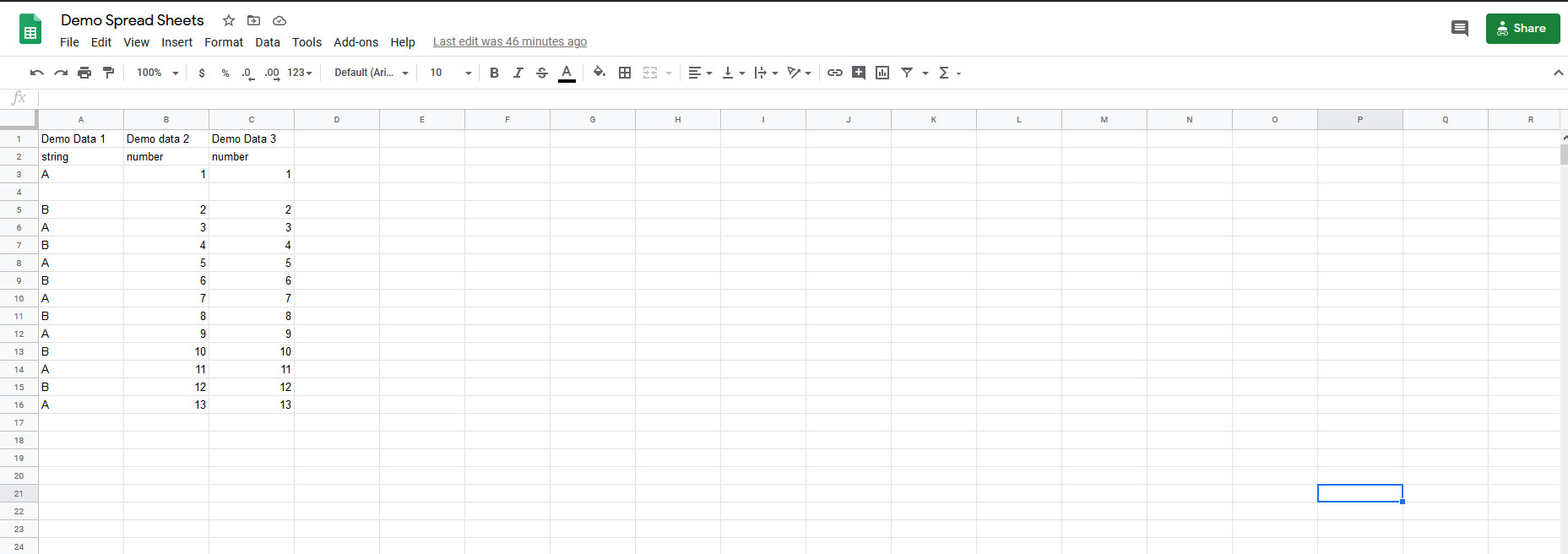
تجعل جداول بيانات Google مشاركة جداول البيانات المختلفة أمرًا سهلاً ، كما تتيح لك التعاون مع عدة أشخاص في نفس الوقت. يتيح تضمين جداول بيانات Google في موقع WordPress الخاص بك الكثير من الفرص المثيرة للاهتمام. على سبيل المثال ، يمكنك عرض الجداول الزمنية وأعباء العمل ، أو تقديم تفاصيل محاسبية ، أو تتبع العمل الذي تم إنجازه. يعد التنسيق الجدولي البسيط والفعال مفيدًا للغاية للعديد من الاحتياجات المكتبية والشخصية.
ولكن هناك الكثير الذي يمكنك القيام به إذا قمت بدمج موقع WordPress الخاص بك مع جداول بيانات Google. لأحدها ، يمكنك استخدام المكونات الإضافية مثل Visualizer لتحويل بيانات جداول بيانات Google إلى مخططات دائرية ورسوم بيانية شريطية ومخططات خطية. هذه المعلومات المرئية أسهل في الفهم وتجعل تغذية البيانات للمستخدمين سهلة. يمكنك أيضًا إنشاء جداول ضخمة بوظائف مفيدة مثل خيارات التصفية والبحث التي تسهل على المستخدمين عرض معلومات الورقة المسجلة. بالإضافة إلى ذلك ، يمكنك إنشاء جداول سريعة الاستجابة في منشوراتك وتحديث المحتوى مباشرة من أوراقك.
لذلك ، دعونا نلقي نظرة على كيفية تضمين أوراق Google في WordPress. علاوة على ذلك ، سنوضح لك ما يمكنك فعله أيضًا باستخدام بعض من أفضل المكونات الإضافية لتكامل جداول بيانات Google الموجودة هناك.
كيف يتم تضمين أوراق Google في WordPress؟
هناك طرق مختلفة لدمج جداول بيانات Google مع WordPress:
- يمكنك تضمين جداول بيانات Google مباشرةً باستخدام رابط iFrame
- استخدام البرنامج المساعد EmbedPress
- استخدام البرنامج المساعد متخيل
دعنا نلقي نظرة على كل طريقة وكيف يمكنك استخدامها لربط جداول بيانات Google بموقعك.
1) قم بتوصيل Google Sheets بـ WordPress يدويًا باستخدام iFrame
إن أبسط طريقة لتضمين أوراق Google في WordPress هي استخدام ميزة التضمين المضمنة. لهذا ، افتح صفحة الأوراق الخاصة بك وانقر فوق ملف . ثم اضغط على "نشر على الويب " واختر خيار " تضمين ". بعد ذلك ، يمكنك اختيار تضمين المستند بأكمله أو ورقة فردية. بعد ذلك ، سترى رابط iframe للأوراق التي يمكنك نسخها.
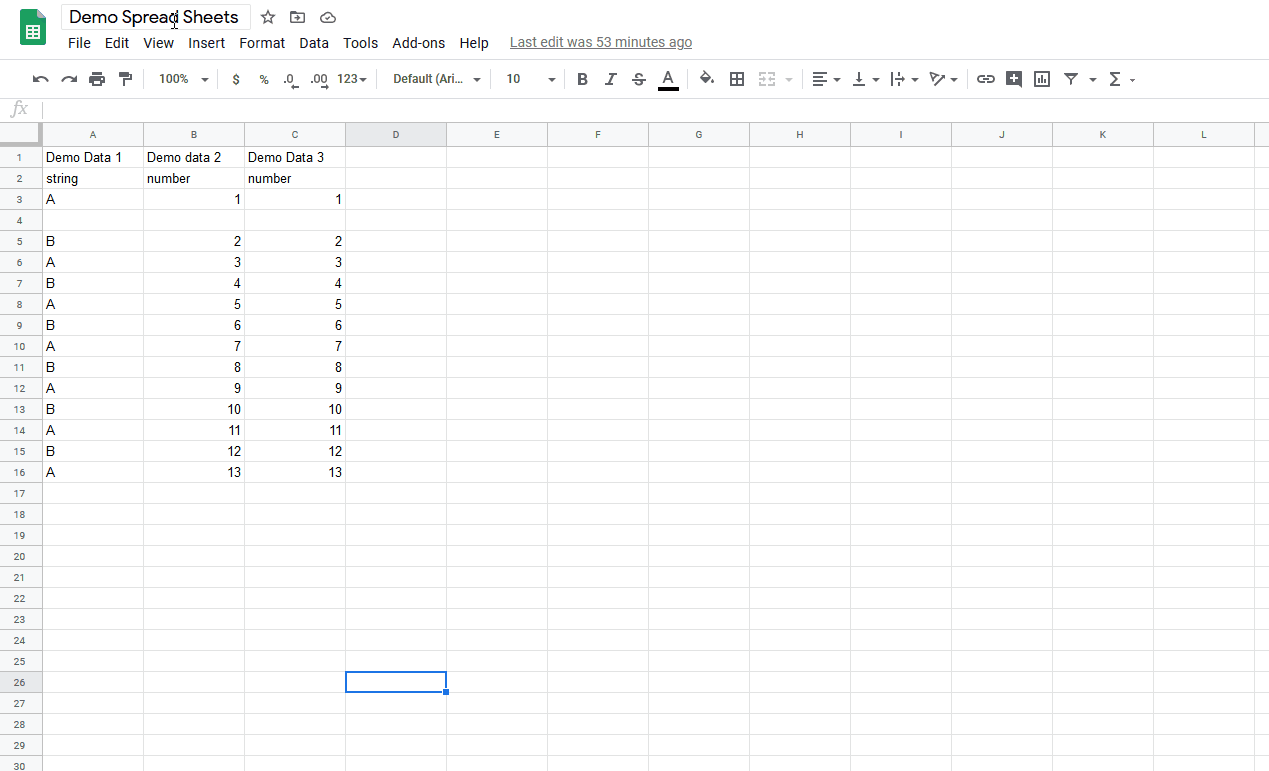
بعد ذلك ، يمكنك حفظ رابط iframe ولصقه في مشاركاتك لتوصيل محتوى جداول بيانات Google بسهولة بموقعك على الويب.
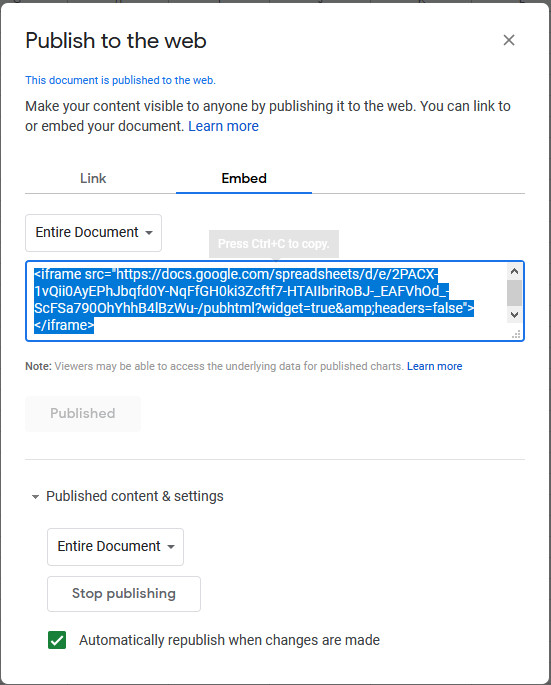
للقيام بذلك ، ما عليك سوى إضافة كتلة HTML في محرر Gutenberg المرئي والصق رابط iFrame الذي نسخته للتو.
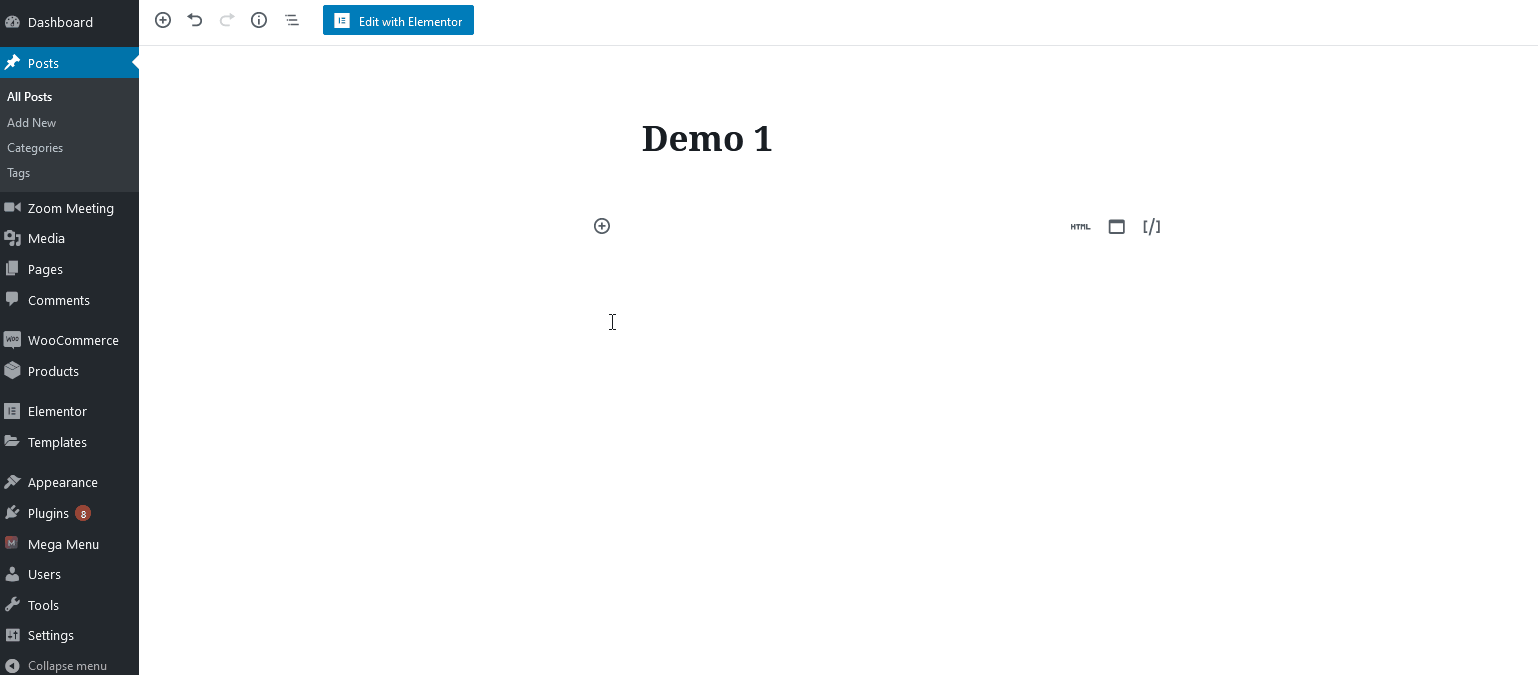
أخيرًا ، تذكر النقر فوق الزر مشاركة في الجزء العلوي الأيمن لجعل المستند عامًا.
2) دمج جداول بيانات Google مع WordPress باستخدام EmbedPress
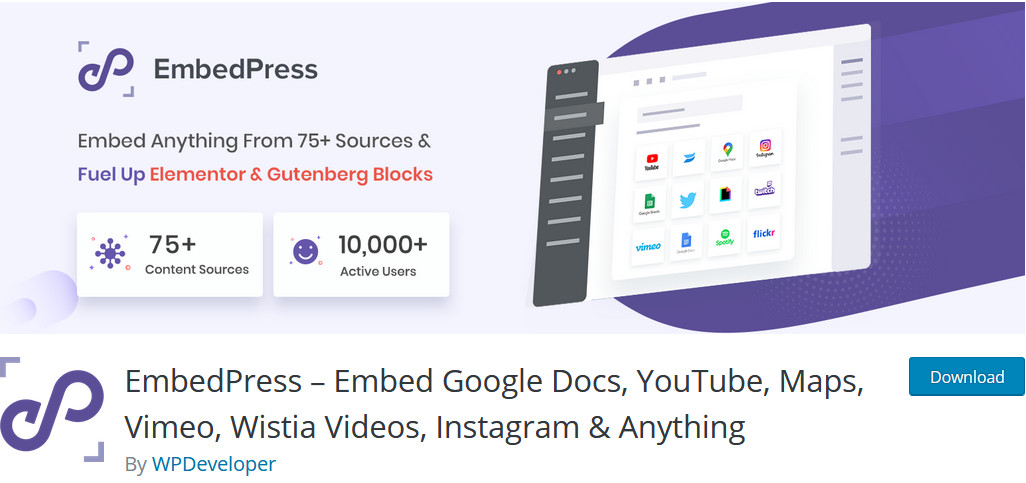
يعد EmbedPress مكونًا إضافيًا مخصصًا يوفر مجموعة كبيرة ومتنوعة من كتل وخيارات التضمين لاستخدامها في محرر الكتلة المرئية. تحتوي هذه الأداة أيضًا على كتلة أنيقة لتضمين أوراق Google في WordPress. لذا ، دعنا نلقي نظرة على كيفية استخدام EmbedPress.
أولاً ، قم بتثبيت البرنامج المساعد. للقيام بذلك ، انتقل إلى لوحة معلومات WordPress الخاصة بك> المكونات الإضافية> إضافة جديد . بعد ذلك ، استخدم شريط البحث في أعلى اليمين للعثور على EmbedPress . انقر فوق التثبيت الآن ثم الزر تنشيط .
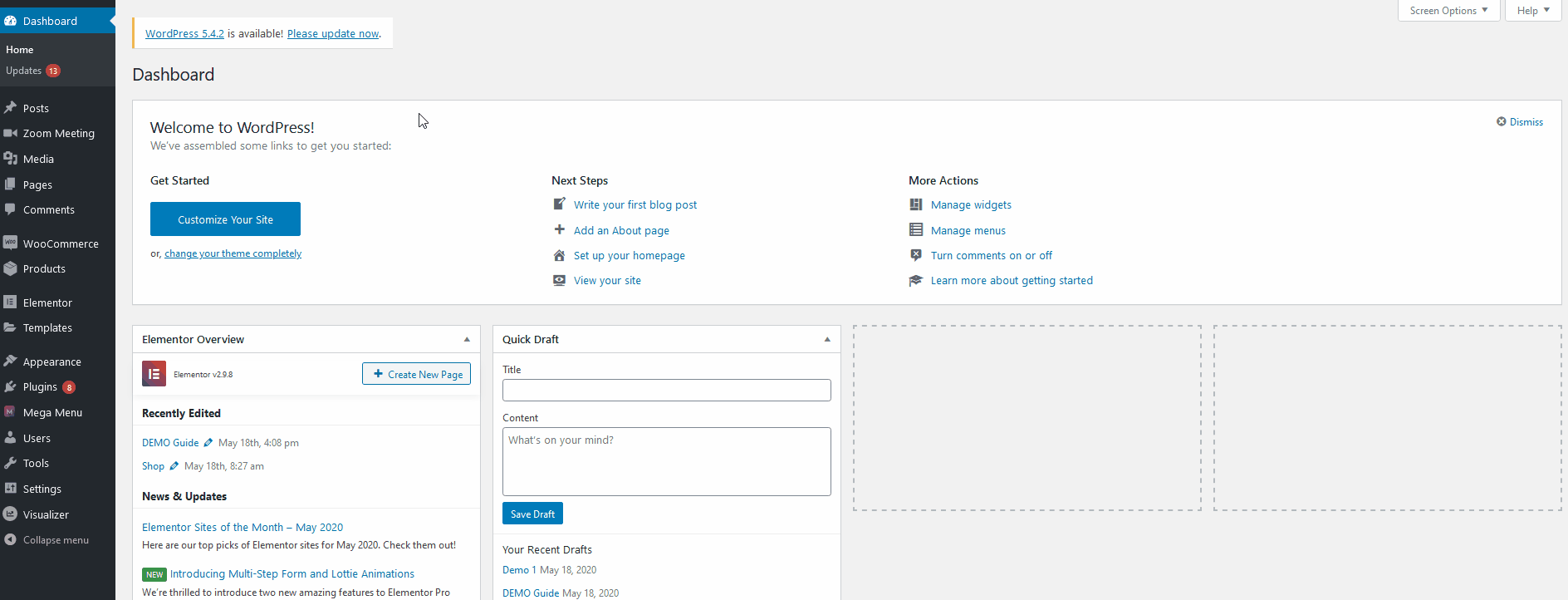
الآن ، لتضمين صفحة جداول البيانات الخاصة بك في EmbedPress ، ستستخدم ميزة النشر على الويب. لذلك ، في جداول بيانات Google ، انتقل إلى ملف> نشر على الويب . ضمن علامة التبويب Link ، سترى خيارات لربط المستند بأكمله أو أوراق محددة فقط. بعد تحديد الخيار الذي تريده ، انسخ عنوان URL.
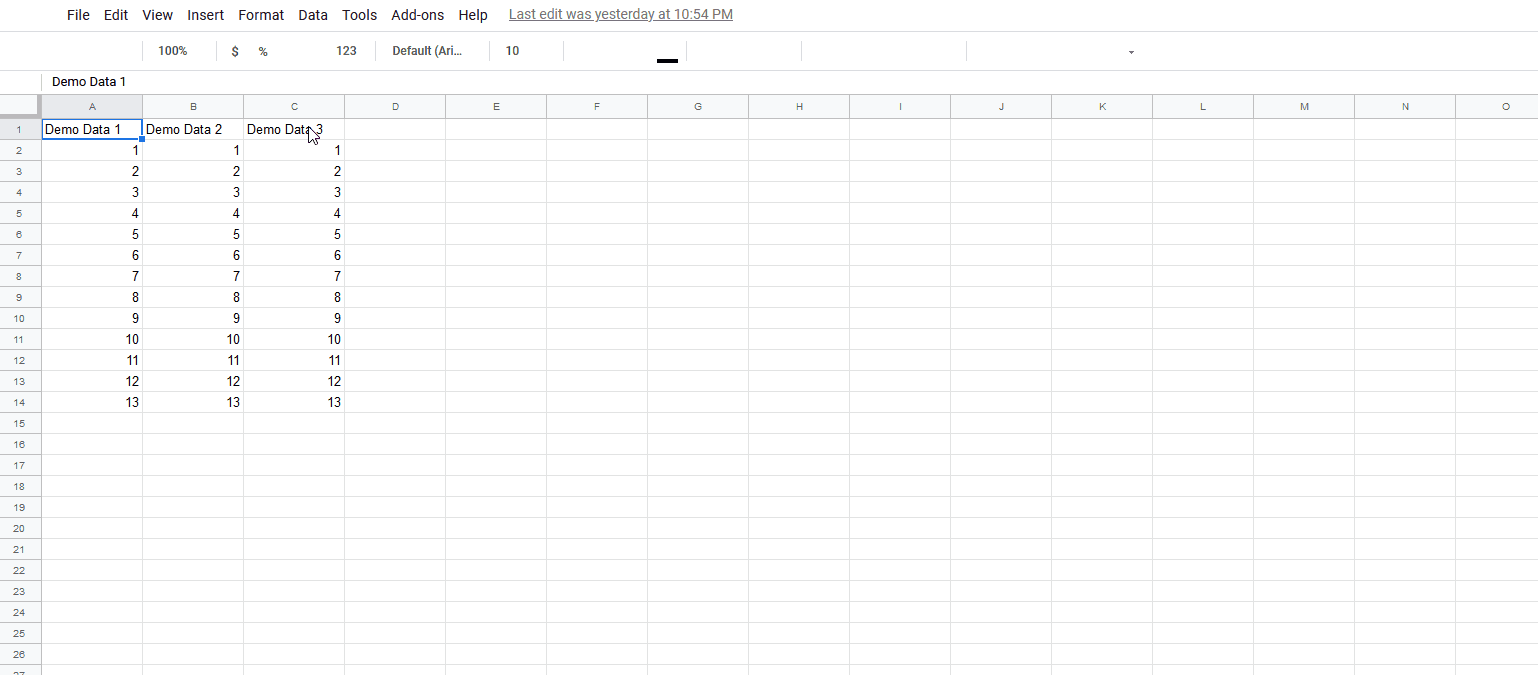
بعد ذلك ، افتح الصفحة / المنشور حيث تريد إضافة الورقة المضمنة. ثم انقر فوق الزر " إضافة كتلة جديدة " وابحث عن "جداول بيانات Google" . سترى كتلة EmbedPress الضرورية. انقر فوقه وسيضيف الحظر إلى المنشور. ثم قم بلصق عنوان URL في حقل عنوان URL للتضمين وانقر فوق Embed .
هذا هو! لقد قمت بتضمين جداول بيانات Google في منشور WordPress الخاص بك باستخدام EmbedPress!
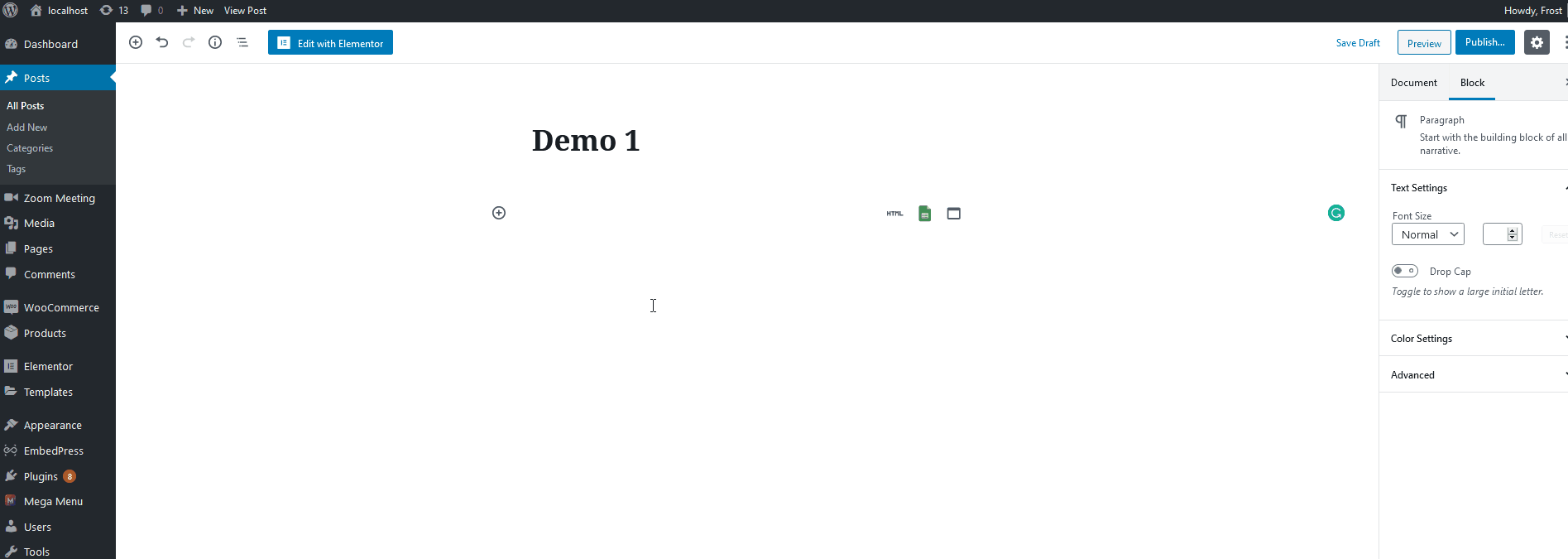
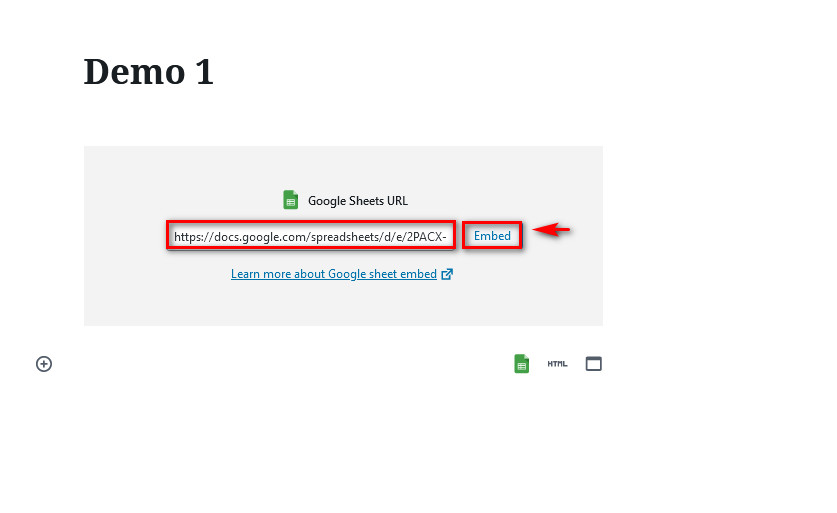
3) قم بتوصيل Google Sheets بموقعك باستخدام Visualizer
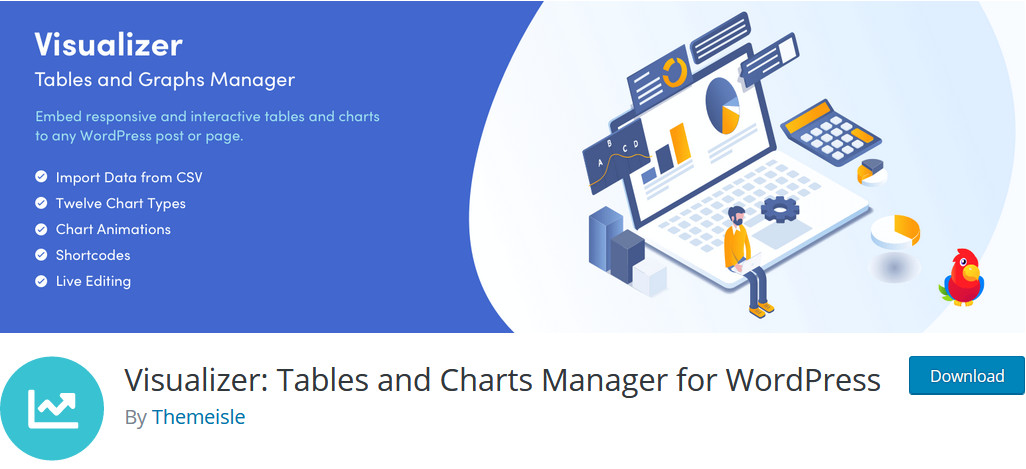
بخلاف خيارات البرنامج المساعد الأخرى ، يتيح لك Visualizer القيام بأكثر من مجرد تضمين جداول بيانات Google. يمكن لهذه الأداة سحب البيانات مباشرة من جداول بيانات Google لتشغيل الرسوم البيانية والجداول المختلفة. يوفر Visualizer فرصًا لا حصر لها ، لذلك دعونا نلقي نظرة على كيفية دمجها مباشرة مع المحتوى الخاص بك ومستندات Google.

تثبيت متخيل
أولا ، تحتاج إلى تثبيت البرنامج المساعد Visualizer. العملية مماثلة لتثبيت أي مكون إضافي آخر. في لوحة معلومات WordPress الخاصة بك ، انتقل إلى الإضافات> إضافة جديد . بعد ذلك ، استخدم شريط البحث في أعلى اليمين للبحث عن Visualizer . بعد ذلك ، انقر فوق زر التثبيت ثم قم بتنشيطه.
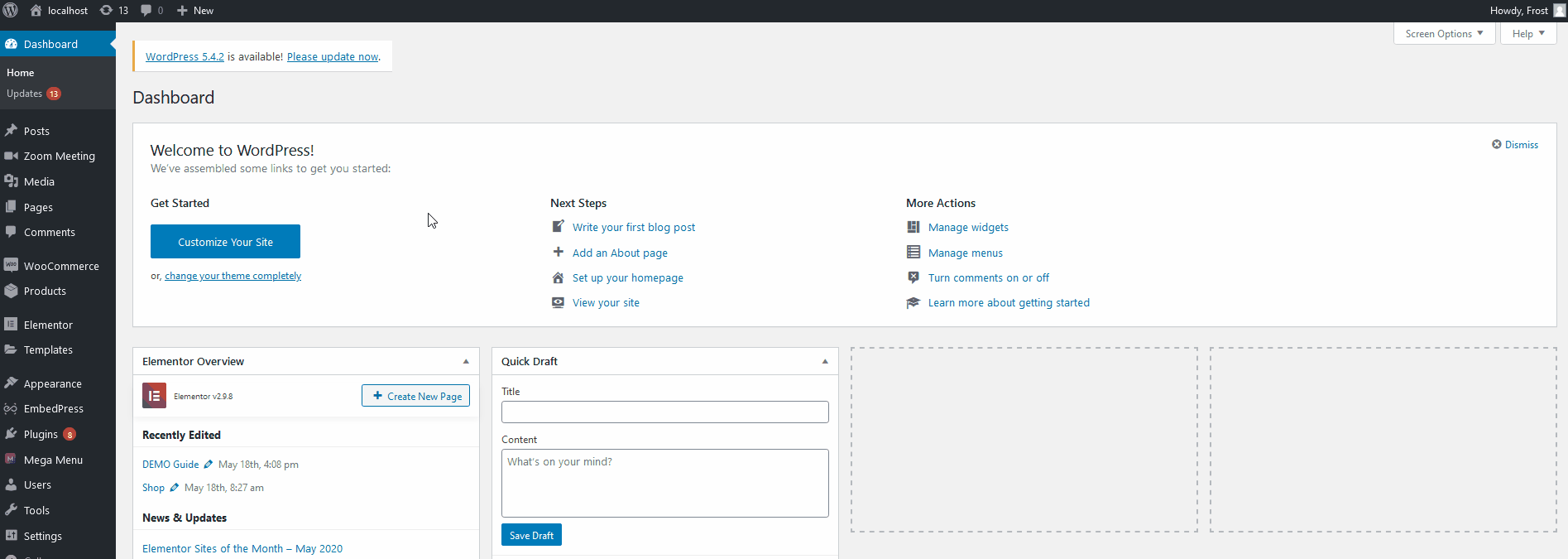
دمج متخيل مع أوراق جوجل
قبل عرض جداول البيانات والرسوم البيانية المخصصة الخاصة بك ، تحتاج إلى الحصول على عنوان URL لجداول بيانات Google الخاصة بك. للقيام بذلك ، افتح جداول بيانات Google ، وانتقل إلى ملف > نشر على الويب . ضمن علامة تبويب الارتباط ، انقر فوق المستند بأكمله لتحديد ما إذا كنت تريد دمج المستند بأكمله أو الأوراق الفردية. ثم انقر على زر القائمة المنسدلة بجواره وانقر على تنسيق قيم منفصلة بفواصل (CSV) . بعد ذلك ، انسخ عنوان URL وستكون جاهزًا لربط جداول البيانات بـ Visualizer.
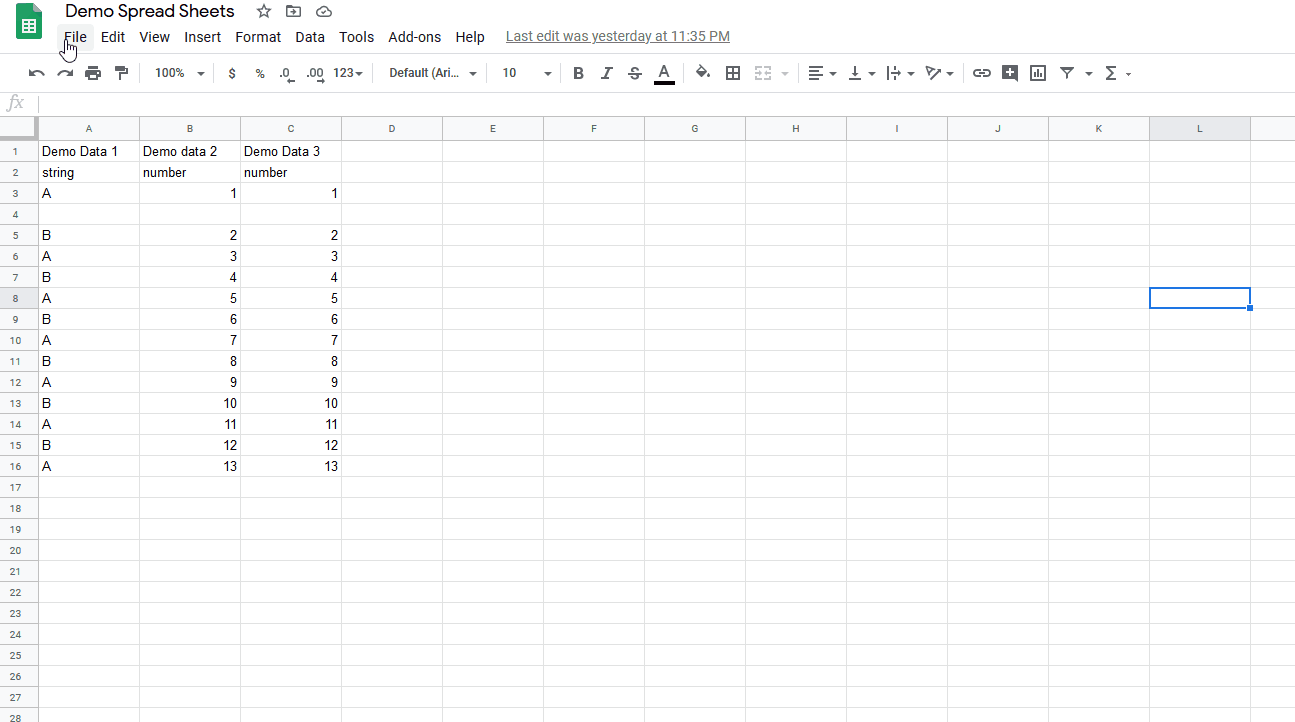
قبل الاستيراد ، تحتاج إلى تحديد نوع البيانات لكل عمود في الصف الثاني حتى يتمكن برنامج Visualizer من قراءة البيانات. ما عليك سوى إضافة سلسلة أو رقم أو منطقية أو تاريخ أو وقت أو نوع البيانات بناءً على نوع البيانات التي يحتوي عليها كل عمود.
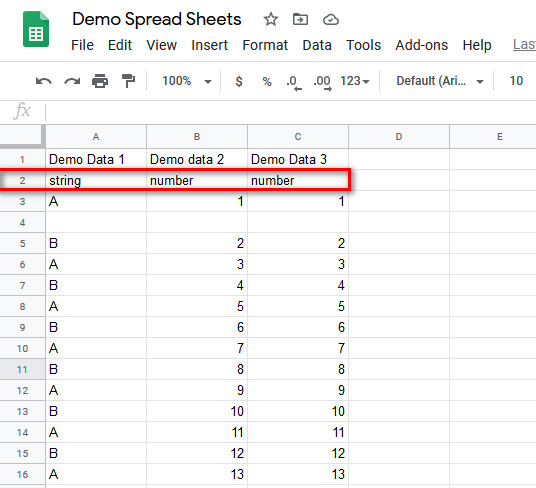
إنشاء الرسوم البيانية الخاصة بك في متخيل
الآن ، افتح صفحة البرنامج المساعد Visualizer الخاصة بك عن طريق النقر فوق Visualizer على الشريط الجانبي للوحة القيادة. انقر فوق إضافة جديد في الجزء العلوي لإنشاء الرسم البياني الخاص بك.
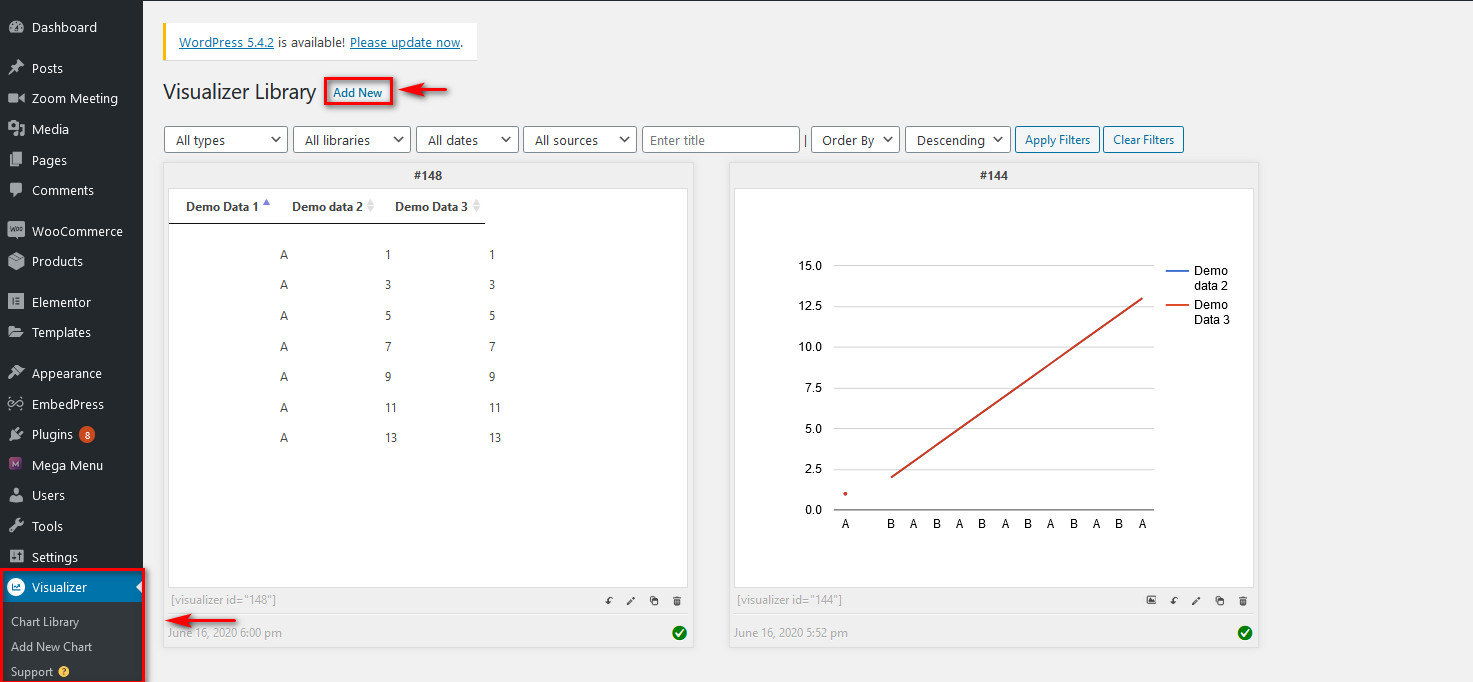
ثم حدد أحد خيارات التصور. بالنسبة للإصدار المجاني ، يمكنك إنشاء جداول ومخططات دائرية ورسوم بيانية خطية وبعض الرسوم البيانية الأخرى. دعنا نمضي قدمًا ونضغط على Line في الوقت الحالي. ثم انقر فوق " التالي " في أسفل اليمين للمتابعة.
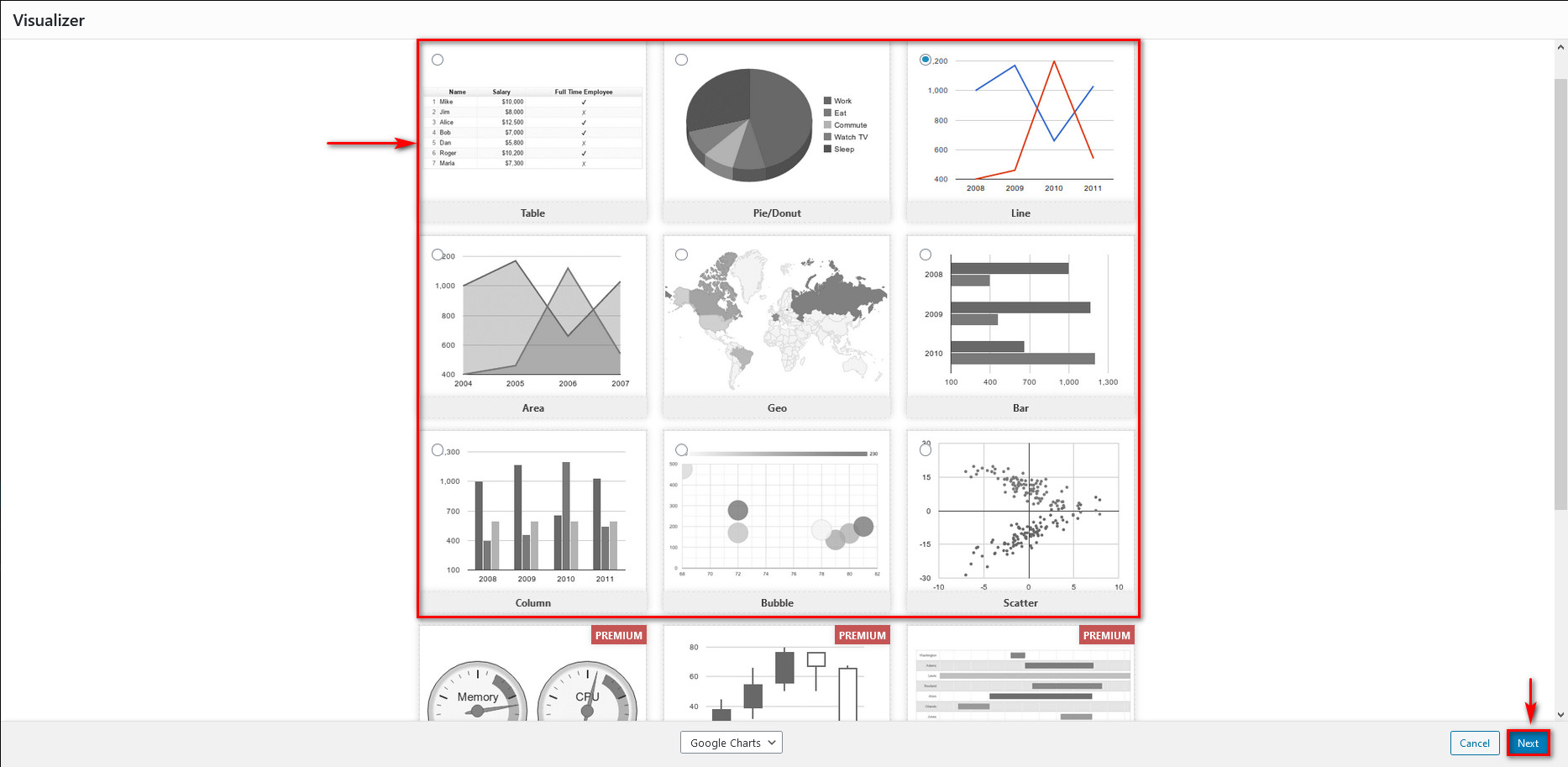
الآن ، تحتاج إلى ربط عنوان URL الخاص بجداول البيانات هنا. تحقق من الشريط الجانبي الأيمن وانقر على المصدر . ثم انقر فوق استيراد من URL ثم اضغط على استيراد من CSV . الصق عنوان URL الذي نسخته من جداول البيانات في حقل استيراد عنوان URL وانقر على استيراد .
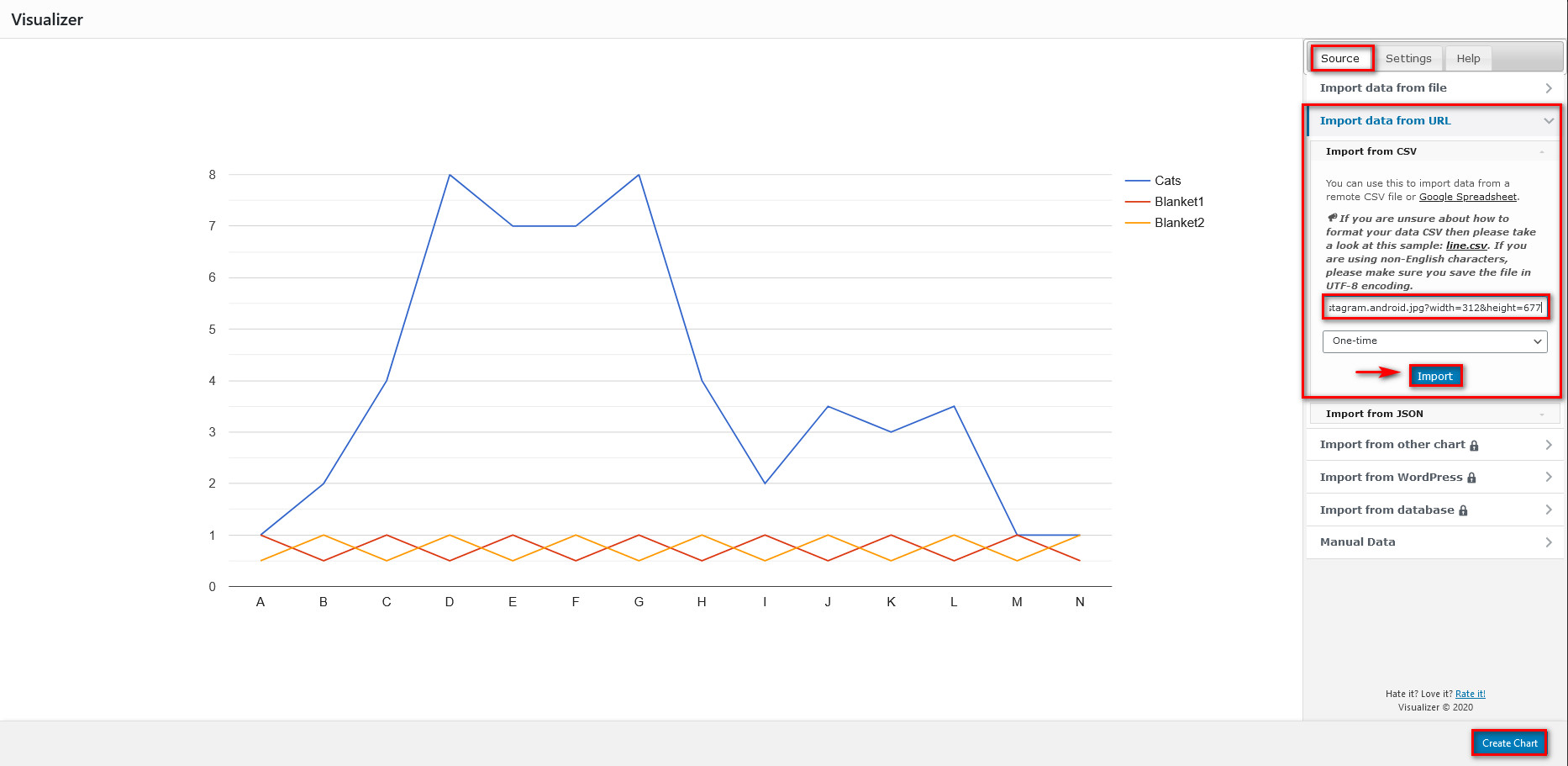
أنت على وشك الانتهاء! بعد ذلك ، انقر فوق الزر " إنشاء مخطط " وسترى مخططًا مخصصًا بالمعلومات من "جداول بيانات Google".
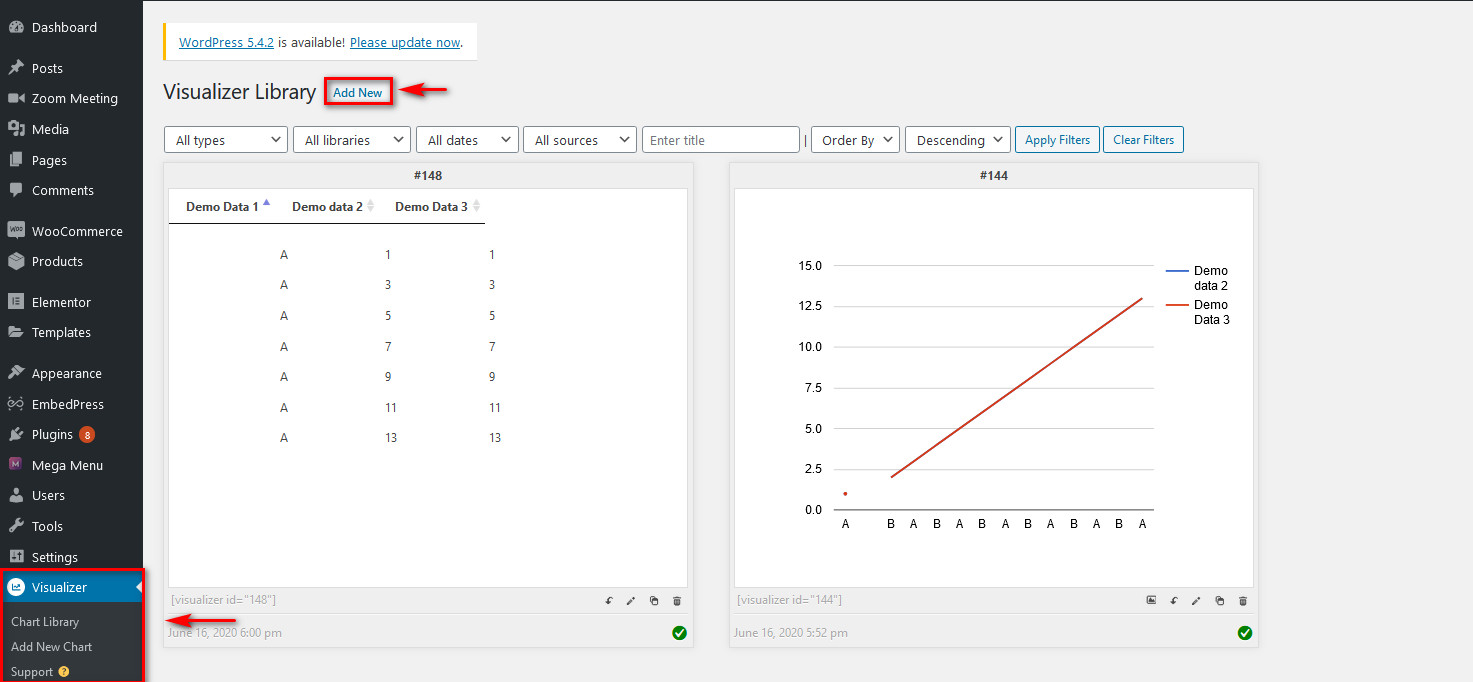
يمكنك أيضًا تخصيص هذا الرسم البياني بالنقر فوق رمز التحرير (أو القلم) في قائمة المخططات. بعد ذلك ، انتقل إلى علامة التبويب " الإعدادات " على اليمين لتخصيص الرسم البياني الخاص بك بقدر ما تريد. أخيرًا ، احفظ تغييراتك عند الانتهاء ، وهذا كل شيء.
لقد نجحت في توصيل جداول بيانات Google بموقعك.
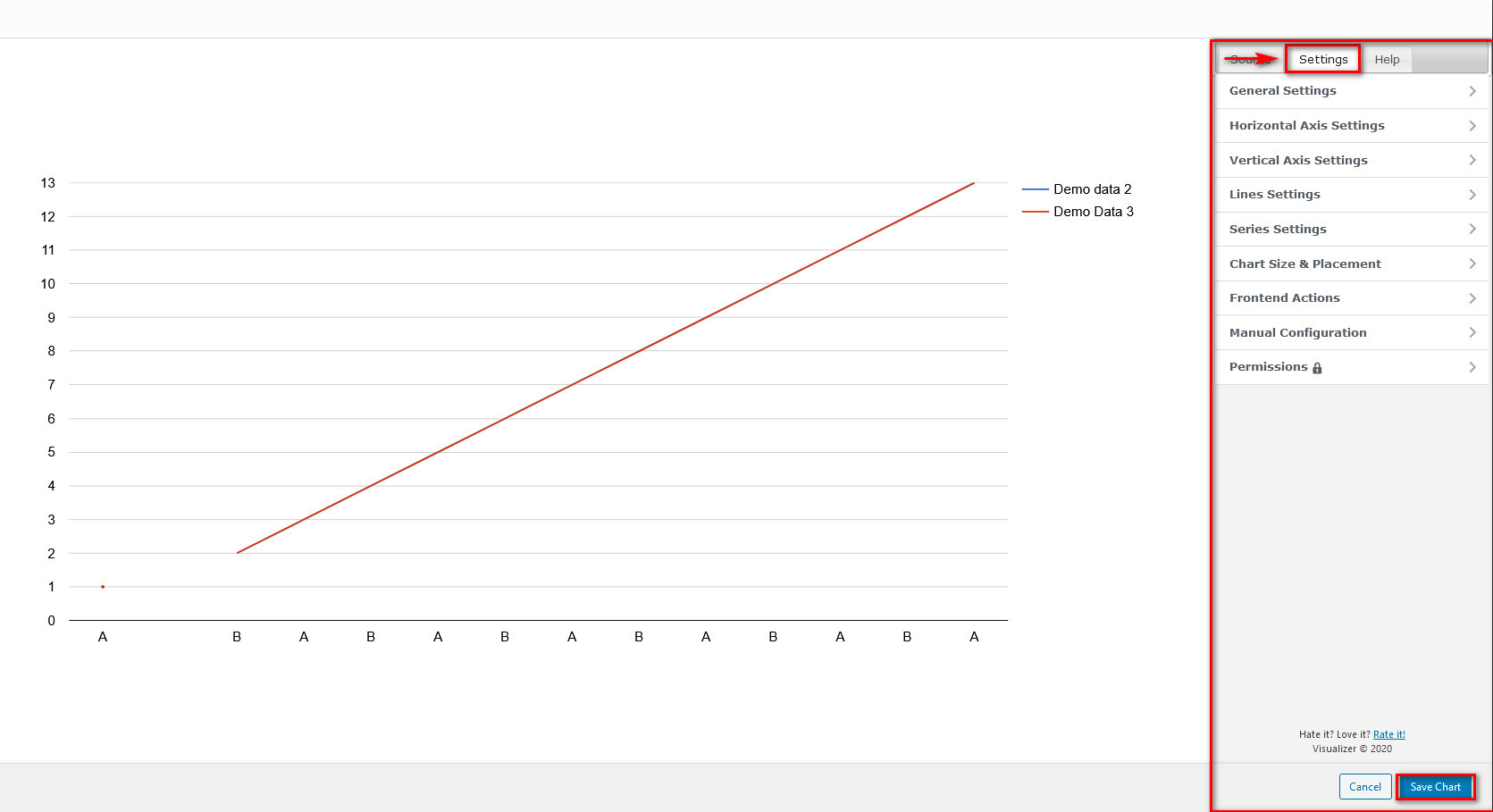
الآن ، دعنا نرى كيفية عرض معلومات جداول بيانات Google على موقع WordPress الخاص بك.
عرض الرسوم البيانية المرئية في منشورات / صفحات ووردبريس
لعرض المخططات الخاصة بك في صفحات الويب الخاصة بك ، يمكنك ببساطة استخدام كتلة Visualizer في المحرر المرئي. لذلك ، افتح صفحتك / منشورك ، وانقر على زر إضافة كتلة جديدة ، واستخدم شريط البحث للبحث عن متخيل.
بعد ذلك ، انقر فوق كتلة الرسم البياني Visualizer ، واضغط على زر عرض المخطط الحالي ، وابحث عن المخطط الذي تريد استخدامه. تحت الرسم البياني ، سترى أيقونة تحميل. اضغط على أيقونة لتحديد الرسم البياني الخاص بك. بعد ذلك ، انقر فوق تم وهذا كل شيء! لقد قمت بتضمين جداول بيانات Google في منشور / صفحة WordPress الخاصة بك.
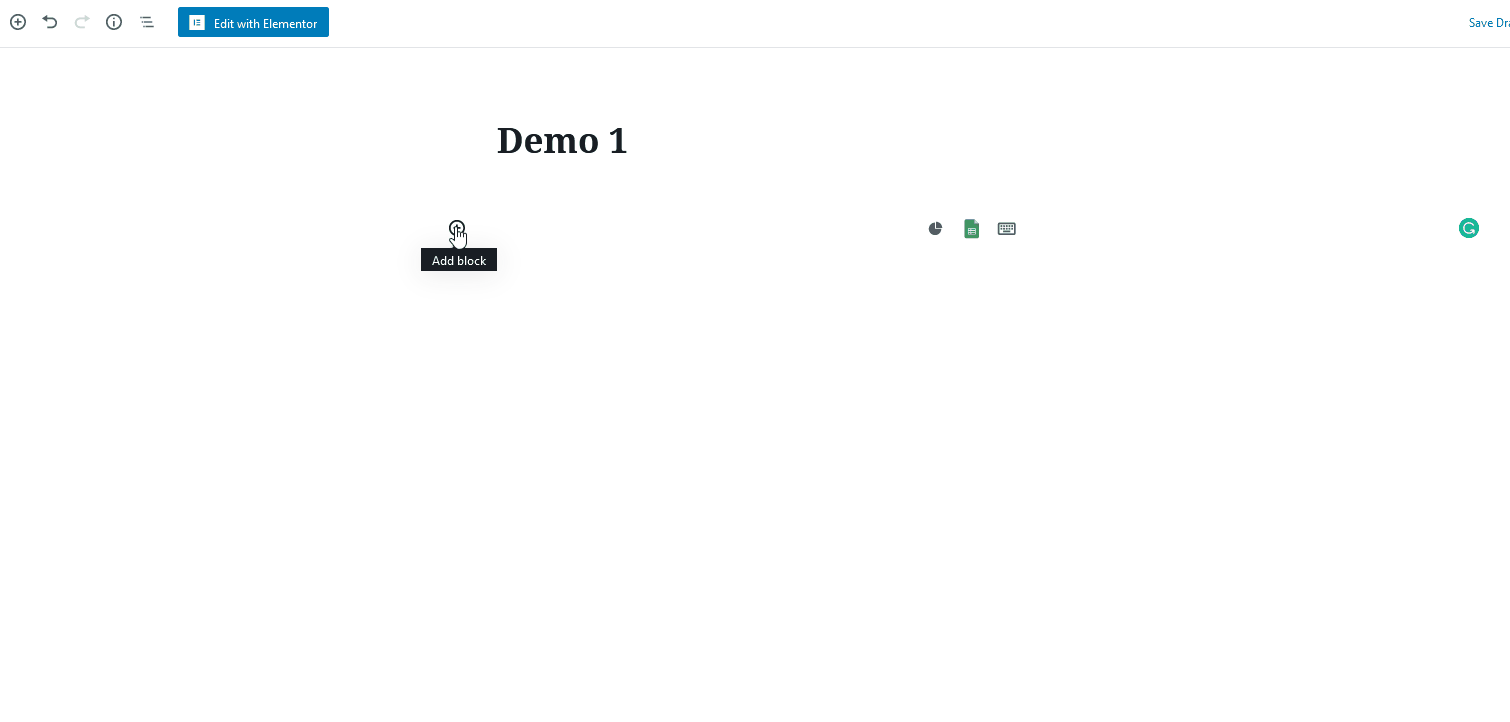
بالطبع ، لا يمكن أن ينصف الرسم البياني الخطي البسيط أو الجدول عدد الميزات التي يمتلكها هذا البرنامج المساعد. لذلك ، إذا كنت تبحث عن المزيد من الميزات ، فاستمر في اللعب مع الميزات التي يوفرها Visualizer.
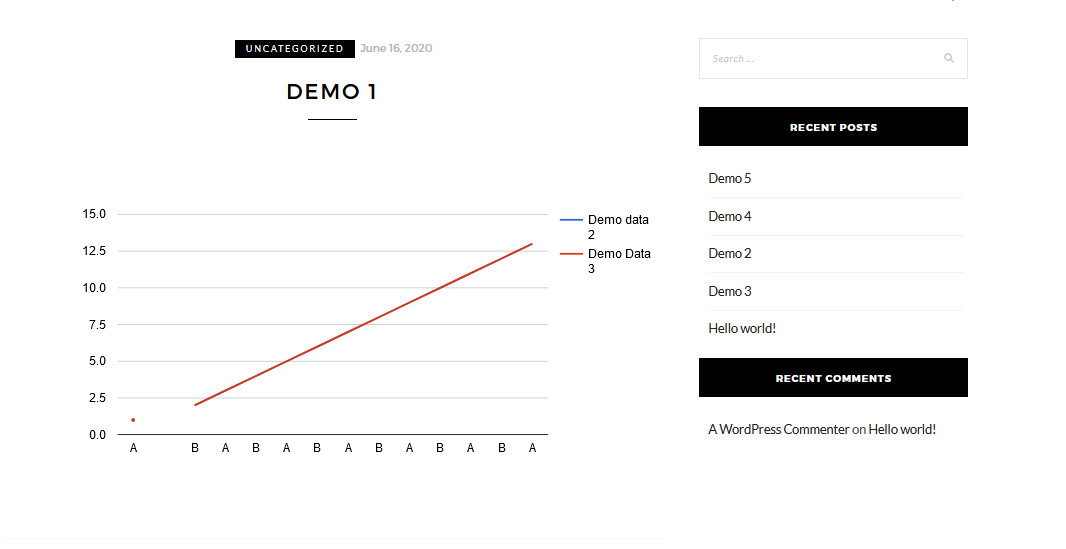
استنتاج
وهذا يختتم دليلنا حول كيفية تضمين أوراق Google في WordPress . الآن ، ستتمكن من عرض المعلومات من "جداول البيانات" على منشوراتك وصفحاتك.
جميع الطرق الثلاث التي أظهرناها لك خيارات ممتازة. يمكنك استخدام الشخص الذي يعجبك بشكل أفضل بناءً على مقدار ما تريده من جداول بيانات Google. سواء كنت تقوم فقط بعرض جدول واحد على صفحة الويب الخاصة بك أو تقوم بتضمين أوراق في صفحات ويب مختلفة أو تصور البيانات بالكامل.
أخيرًا ، هناك الكثير الذي يمكنك القيام به لدمج موقع الويب الخاص بك مع المزيد من المحتوى. على سبيل المثال ، يمكنك الاطلاع على بعض أدلةنا:
- كيفية تضمين تقويم Google على موقعك
- كيفية تضمين لوحات وبطاقات Trello في WordPress
- برنامج تعليمي لتوصيل مكالمات Zoom Video مع WordPress
هل واجهت أي مشاكل في تضمين جداول بيانات Google على موقعك؟ يسعدنا مساعدتك في أي مشكلة قد تواجهك. لذا ، فقط أخبرنا في قسم التعليقات أدناه وسنبذل قصارى جهدنا لإيجاد حل.
